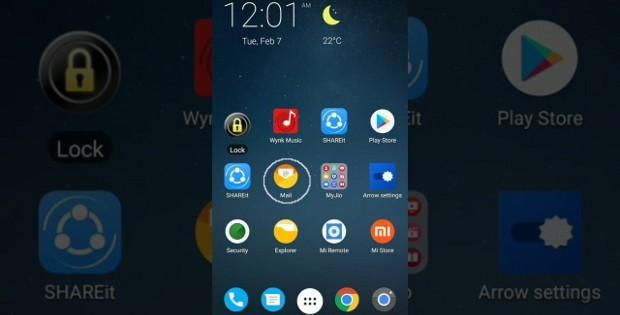
Смартфоны Xiaomi Redmi предлагают удобный способ пользоваться электронной почтой без подключения к компьютеру. В данной инструкции показано, как настроить почту на Xiaomi Redmi для беспроблемной работы.
Настройка почты Google
На телефонах Xiaomi с Android и оболочкой MIUI установлена программа Gmail. Раньше это приложение служило только для почты Google, сейчас возможно регистрировать в нём любые аккаунты. Для настройки программы:
- В папке Google нажмите на программу Gmail (если её там нет, найдите программу в списке всех приложений).
- Выберите интернет-сервис, где зарегистрирована электронная почта.
- Введите логин, пароль от вашего аккаунта и нажмите «». Войти»;
- кликните на строку «ЗарегистрироватьсяЕсли у вас пока нет адреса электронной почты, то создайте его, следуя инструкциям.
- дождитесь завершения синхронизации;
- Чтобы уведомление о новом сообщении поступало в режиме реального времени, откройте настройки Gmail по ссылке « Все приложения» в стандартных настройках и в графе «Уведомления» активируйте галочку.
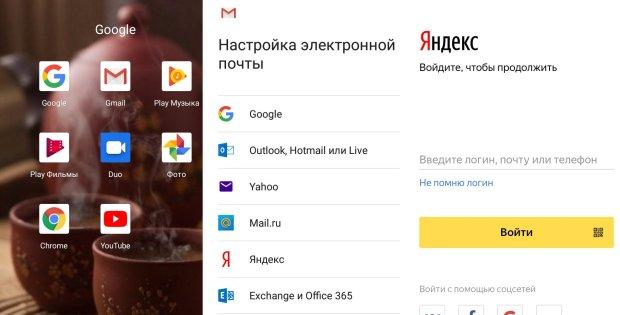
Программа Gmail имеет одну особенность: её невозможно удалить, так как она входит в состав предустановленного программного обеспечения.
Настройка Outlook
С недавних пор предустановленная программа MIUI на смартфонах Xiaomi Redmi содержит ряд мобильных приложений от Microsoft, в том числе Outlook. Это приложение, подобно Gmail, используется для работы с электронной почтой. Для настройки его необходимо:
- войдите в папку «Microsoft»;
- найдите и кликните на приложение Outlook;
- нажмите «Начать работу»;
- Укажите адрес электронной почты и нажмите « ». Продолжить»;
- Чтобы программа работала, нужно внести сведения своей учетной записи Microsoft, независимо от сервиса, где зарегистрирован аккаунт.
Программа выполняет те же задачи, что и Gmail, однако её можно удалить, хотя это приложение установлено по умолчанию.
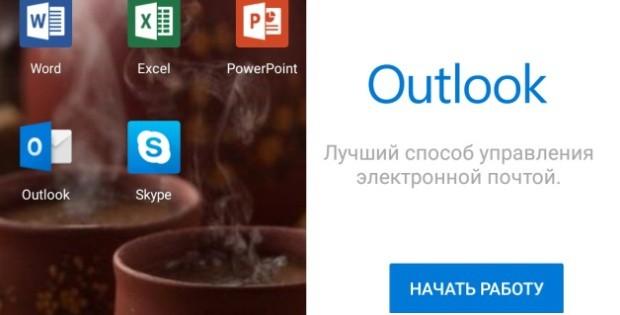
Настройка почты через браузер
На смартфонах Xiaomi Redmi предустановлены два браузера: Google Chrome и Mi Browser. Настройка электронной почты с оповещениями доступна только в Google Chrome.
- войдите в папку Google;
- нажмите на программу Chrome;
- Введите адрес сайта, где создана электронная почта (например, mail.ru).
- войдите в свой аккаунт;
- Перейдите в настройки сайта и нажмите на пункт « ». Уведомления»;
- активируйте галочку напротив пункта «Включить»;
- Нажмите на три точки в правом верхнем углу экрана и выберите пункт « ». Добавить на главный экран»;
- задайте название ярлыка и нажмите «Добавить»;
- После этого на рабочем столе появится иконка, по нажатию на которую электронная почта откроется в виде приложения.
Среди доступных мобильных браузеров такую возможность предоставляет Opera. Для отдельных задач с электронной почтой обратитесь к Play Маркет, введите там «почта» и выберите подходящее приложение.